怎样把风扇固定在显卡散热上
显卡在运行过程中会产生大量的热量,如果散热不好很容易导致显卡性能下降甚至损坏,为了改善显卡的散热效果,可以考虑通过固定风扇在显卡散热上的方式来增加散热效率。通过安装风扇,可以有效地将空气流动到显卡散热片上,帮助散热片更快地散发热量,从而保持显卡的正常运行状态。如果你的显卡散热不好,不妨尝试这种方法来提升显卡的散热效果。

首先让“主角”亮个相,就是这块GTS250。原装散热器还挺Cool
首先把显卡翻过来,找到图中红圈标注的散热器四个固定螺丝
用螺丝刀拧下所有固定螺丝,取下显卡散热器
因为显卡风扇多采用专用的2pin供电(此显卡就是),锤哥把他分解出来,分别得到散热风扇和散热片
找一个闲置的处理器散热器,底座和风扇都还挺新的嘛
将处理器风扇和处理器底座分离,也就是拧下固定螺丝,得到一个独立的处理器风扇
取下来的处理器风扇放在显卡散热片上比较一下,扇叶直径和厚度比较合适
还是用处理器风扇自带的自攻螺丝,把风扇固定在显卡散热片上
把GPU(显卡核心)旧硅脂清理干净,然后均匀涂抹一层新的硅脂,再把显卡散热片按照原样装回,这样就大功告成了!
好像开始时说过要给显卡添加风扇温控和测速功能,是怎么实现的呢?
其实就是利用了此款处理器风扇自身具备的4pin接口(其中2pin供电,1pin温控。1pin测速)功能~
当然,要实现完整的温控和测速功能,你的主板上也要有对应的4pin插座才行,图中红圈标注的就是4pin插座了,如果实在没有4pin而只有3pin插座,那你只好和温控功能说拜拜了
终于到了见证劳动成果的重要时刻了,装好显卡,开机一次点亮,very OK!
开机后首先进入主板UEFI界面(BIOS),查看相关硬件状态。红框中标注的系统风扇转速就是显卡风扇的转速,此时为每分钟2100转左右
进入系统,用AIDA64软件查看,红框中标注为空载状态下显卡GPU 二极管 温度约49摄氏度
跑了一遍3D Mark,温度上升并不十分显着,约50多摄氏度
看来这次改装是比较成功的,其实DIY一些简单的问题,只需要多动动手就能搞定了。
以上就是如何将风扇固定在显卡散热器上的全部内容,如果遇到相同情况的用户,可以按照小编的方法来解决。
- 上一篇: pdf如何放到word文档
- 下一篇: wps如何调节表格宽度
怎样把风扇固定在显卡散热上相关教程
-
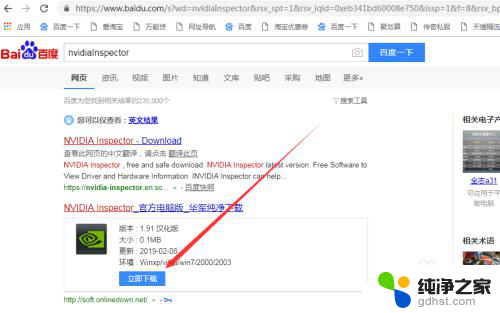 怎么设置显卡风扇速度
怎么设置显卡风扇速度2023-11-17
-
 电脑主机散热风扇转一下停一下
电脑主机散热风扇转一下停一下2024-01-28
-
 显卡插上风扇转但是电脑不显示
显卡插上风扇转但是电脑不显示2024-04-30
-
 主板可以控制显卡风扇吗
主板可以控制显卡风扇吗2024-02-21
电脑教程推荐
- 1 如何让电脑玩游戏不卡
- 2 excel筛选不能用怎么办
- 3 文件怎么批量修改后缀
- 4 复印机怎么扫描到电脑上
- 5 微信视频怎么没有声音了
- 6 插入u盘在电脑上怎么打开
- 7 文档怎么解除只读模式
- 8 微信登录不了是什么原因
- 9 奇瑞qq怠速忽高忽低怎么回事
- 10 阿里云盘 网络错误